Cómo deshacer y restaurar notas en iPhone

Cómo deshacer y restaurar notas en iPhone. ¿Cometiste un error al tomar notas en la aplicación Notas? No te preocupes, a continuación se muestran todas las formas de deshacer y restaurar notas en iPhone.
Quiere cambiar la imagen utilizada como foto de portada del álbum en iPhone, iPad. Cómo hacerlo es muy sencillo después de leer este artículo.
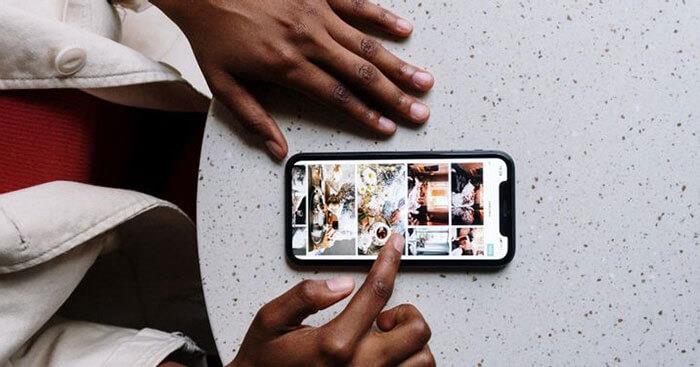
Cambiar el avatar de un álbum en iPhone y iPad es muy fácil
Filtrar la biblioteca de fotos por álbum ayudará a los usuarios a buscar fotos fácilmente y ahorrar tiempo en lugar de tener que desplazarse por una larga lista de imágenes tomadas a lo largo de los años. Para ayudar a encontrar y explorar fotos, puede cambiar la imagen de portada del álbum, ayudando a los usuarios a identificar fácilmente qué fotos hay en ese álbum, o simplemente hacer que su archivo de fotos se vea más hermoso.
Cómo cambiar la foto de portada del álbum en Fotos
La foto de portada del álbum es una pequeña foto que te permite saber qué fotos contiene el álbum. De forma predeterminada, la foto de portada que el iPhone y el iPad configuran para un álbum es la primera imagen de ese álbum.
Sin embargo, a veces la primera foto de un álbum no aparece como la foto de portada que representa todo el álbum. En este caso, puedes elegir otra foto del álbum para reemplazar la foto de portada actual.
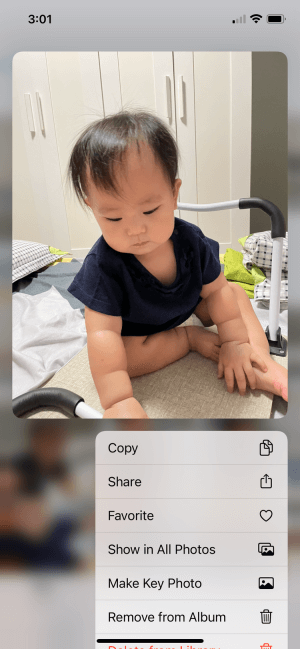
Mantén presionada la foto que deseas usar como foto de portada del álbum y selecciona Crear foto clave.
Para iPhones y iPads con versiones anteriores de iOS y iPadOS, aún puedes cambiar la carátula del álbum reorganizando el contenido del álbum y reemplazando la primera foto del álbum.
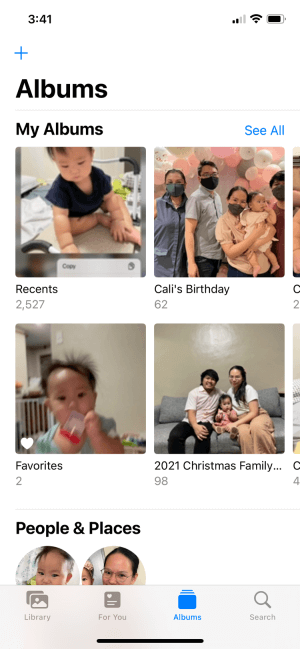

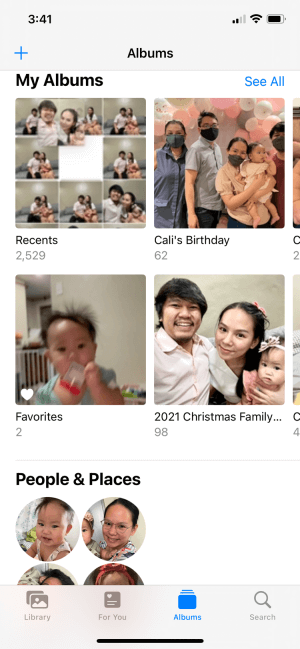
Organiza tus álbumes fácilmente
Elegir fotos de portada para álbumes de fotos en iPhone y iPad te ayuda a ti y a otros a saber qué hay en ese álbum. También es una excelente manera de organizar álbumes. Incluso puedes crear una foto de portada personalizada para tu álbum.
Cómo deshacer y restaurar notas en iPhone. ¿Cometiste un error al tomar notas en la aplicación Notas? No te preocupes, a continuación se muestran todas las formas de deshacer y restaurar notas en iPhone.
La diferencia entre los modelos de iPhone 13 es que el iPhone 13 es la última línea de teléfonos inteligentes de Apple. Aquí encontrará todo lo que necesita saber sobre las diferencias entre los modelos de iPhone 13.
Cómo crear y usar Photo Shuffle en iOS 16 para la pantalla de bloqueo. iOS 16 trae muchas características nuevas y cambios, entre ellos se encuentra Photo Shuffle. Aquí abajo
Instrucciones para presentar pantallas de iPhone en Zoom, durante el proceso de estudiar y trabajar con Zoom; Los usuarios deberán utilizar las funciones de conexión del iPhone para enviar
Instrucciones para tomar fotografías de forma remota en el iPhone con un solo comando Recientemente, el iPhone permite a los usuarios tomar fotografías de forma remota en el teléfono con un solo comando a través del asistente
Instrucciones para apagar automáticamente música y videos en iPhone Actualmente, podemos configurar la hora para apagar automáticamente música y videos en iPhone usando la aplicación Reloj.
Instrucciones para instalar un reloj plegable para iPhone que muestra el calendario Zen Flip Clock es una aplicación de utilidad que ayuda a los usuarios a agregar fácilmente un reloj plegable y un calendario a la pantalla.
Cómo usar Boomerang para Live Photo en iPhone. ¿Sabías que el iPhone también tiene la función Boomerang? Al habilitar Live Photo en iPhone, puedes crear videos fácilmente
Instrucciones para agregar extensiones de Safari en iOS 15, Safari Extensions es una función que ayuda a los usuarios a agregar muchas extensiones útiles al navegador
Cómo dominar la función VoiceOver en iPhone, VoiceOver es una gran función que ayuda a las personas ciegas y con discapacidad visual a usar el iPhone sin tener que mirar la pantalla. Abajo
Cómo desactivar el modo Auto Macro en iPhone, el modo Auto Macro está integrado por Apple en las líneas iPhone 13 Pro y superiores y estará habilitado de forma predeterminada. Esto significa
iOS 15: Cómo cambiar la hora y ubicación de las fotos en iPhone, iOS 15 agrega varias funciones que mejoran la experiencia del usuario, incluida la edición de hora y ubicación
Cómo usar mapas sin conexión en iOS 17. En la versión del sistema operativo iOS 17, a los usuarios se les permitió usar mapas sin conexión cuando usan Apple Maps. En consecuencia ellos
Funciones de la cámara del iPhone 13 que necesitas saber, el iPhone 13 puede ser el teléfono inteligente con la mejor cámara en la actualidad gracias a sus excelentes funciones. Aquí lo tienes
Instrucciones para buscar fotos usando la barra de Spotlight en iPhone Actualmente, los usuarios pueden buscar imágenes fácil y rápidamente en la barra de búsqueda (Spotlight)
Cómo organizar recordatorios en iPhone por etiqueta, iOS 15 admite agregar etiquetas a los recordatorios para facilitar la búsqueda a los usuarios. A continuación se muestra cómo hacer recordatorios en iPhone.
Cómo cambiar la foto de portada del álbum en iPhone, iPad Puede cambiar la foto de portada del álbum en iPhone, iPad, lo que ayuda a los usuarios a identificar fácilmente lo que contiene el álbum.
Instrucciones para activar las burbujas de chat de Messenger en iPhone Actualmente, Facebook ha actualizado oficialmente la función de burbujas de chat de Messenger para algunos usuarios de iPhone. Después
Instrucciones para comprobar las aplicaciones más utilizadas en iPhone, Si quieres saber qué aplicaciones son más utilizadas en tu iPhone, pero
Instrucciones para usar la utilidad WidgeTube YouTube para iPhone, WidgeTube es una aplicación de acceso directo que ayuda a los usuarios a ver fácil y rápidamente los videos más populares.

















